Paperikoon muuttaminen Microsoft Wordissa
Microsoft Wordissa on monia paperikokostandardeja, mutta Microsoft (Microsoft Word)Wordin(Microsoft Word) asiakirjan oletuskoko on 8,5 x 11 tuumaa – tavallinen kirjepaperi. Tätä oletuskokoa ei tarvitse noudattaa. Voit muuttaa paperikokoa Microsoft Wordissa(paper size in Microsoft Word) tarpeidesi mukaan. Näin
Muuta paperikokoa Microsoft Wordissa
A4 on paperikoko, jota käytetään monenlaisissa asiakirjoissa, kuten aikakauslehdissä, luetteloissa, kirjeissä ja lomakkeissa. Voit kuitenkin määrittää tiettyjen paperikokojen käytön tulostusvaatimuksistasi riippuen:
- Oletuspaperikoon muuttaminen Wordissa(Word)
- Muuta Word - asiakirjan paperikokoa(Paper Size)
Microsoft Word asettaa käytännössä vähän rajoituksia sivun koosta tai suunnasta.
1] Oletuspaperikoon muuttaminen Wordissa(Word)
Käynnistä Microsoft Word -sovellus.
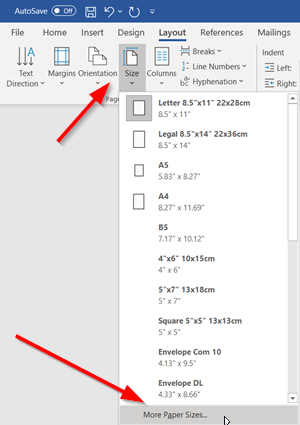
Siirry Asettelu -välilehdelle, napsauta avattavaa (Layout)Koko(Size) -valikkoa ja valitse Lisää paperikokoja(More Paper Sizes) .

Valitse sitten näkyviin tulevasta Sivun asetukset(Page Setup) -valintaikkunasta Paperi ja napsauta sitten (Paper)Paperikoko(Paper Size) -kohdan vieressä olevaa avattavaa nuolta .
Valitse tästä paperikoko, josta haluat tehdä oletusarvon kaikille tuleville asiakirjoille.
Napsauta valintaikkunan alaosassa olevaa Aseta oletukseksi(Set As Default) -painiketta
Kun näyttöön tulee viesti, napsauta Kyllä(Yes) .
Napsauta ' OK ' sulkeaksesi Sivun asetukset(Page Setup) -valintaikkunan.
2 ] Muuta (Change)Word - asiakirjan paperikokoa(Paper Size)
Tämä menetelmä on hyödyllinen tapauksissa, joissa haluat muuttaa yksittäisen Microsoft - asiakirjan paperikokoa etkä muuttaa oletuskokoa.
Avaa Microsoft Word -sovellus, jos olet kiinnostunut muuttamaan (Microsoft Word)Word - tiedoston paperikokoa .
Siirry sitten nauhavalikossa näkyvään Asettelu(Layout) -välilehteen.

Napsauta Asettelu(Layout) -välilehden Sivun asetukset -osiossa Koko(Size) .
Kun avattava valikko tulee näkyviin, näet kattavan luettelon paperikooista. Valitse(Simply) vain vaihtoehto tästä luettelosta muuttaaksesi koko asiakirjan paperikokoa.
Siinä kaikki! Toivottavasti se auttaa!
Related posts
Kirjasen tai kirjan luominen Microsoft Wordilla
Kappalemerkintöjen poistaminen käytöstä Microsoft Wordissa
Mikä on ASD-tiedosto ja kuinka se avataan Microsoft Wordissa?
Kuinka etsiä online-malleja Microsoft Wordissa
Korjaa virhe, kirjanmerkkiä ei ole määritetty Microsoft Wordissa
Sivun poistaminen Microsoft Wordissa
Tee OpenOffice Writer näyttämään ja toimimaan enemmän kuin Microsoft Word
Kappaleiden muotoilu Microsoft Wordissa Androidille
27 parasta vaihtoehtoa Microsoft Wordille
Microsoft Word -opastus aloittelijoille - Käyttöopas
Microsoft Word ei vastaa? 8 tapaa korjata se
Kuinka muuttaa kaikkien sivujen suuntaa Microsoft Word -asiakirjassa
Miten saada Microsoft Word ilmaiseksi
Kuinka tehdä lentolehtinen Microsoft Wordissa
1 tuuman marginaalien määrittäminen Microsoft Wordissa
Kuinka näyttää sanamäärä Microsoft Wordissa
Poista kuvan tausta Microsoft Wordilla
Riippuvan sisennyksen luominen Microsoft Wordissa ja Google Docsissa
Lisää ylä-, alatunnisteet ja sivunumerot Microsoft Word for Android -sovellukseen
Lisäosien asentaminen ja käyttäminen Microsoft Wordissa ja Excelissä iPadille
